Capítulo 9
Aprenda as principais dicas e truques do Trello
Combine a diversão com a produtividade. Aprenda dicas e truques do Trello, que vão aumentar sua produtividade e proporcionar alegria ao dia de trabalho do time.
O Trello incorpora o espírito do time — a atitude, a energia e a parceria necessárias para que ele realize um ótimo trabalho em conjunto. A gente gosta de ir além. Funcionalidades divertidas e personalizáveis humanizam o trabalho e permitem que a personalidade do time aflore. É hora de explorar algumas funcionalidades fantásticas que o nosso time preparou para o seu.
Visão geral da seção
Nesta seção, você vai aprender sobre:
- Capas de cartão
- Separador de cartão
- Reações de emoji
- Adesivos
- Comemoração com confetes
- Marcar como concluído
- Atalhos
Transforme cartões em pontos de referência
Personalize os projetos sem limites por meio da adição de mais opções visuais aos cartões. Os cartões são a espinha dorsal do Trello: podem ser tarefas, anotações de reunião, relatórios de equipes e leads de vendas. Ou seja, muita coisa!
Ao longo dos anos, eles foram aprimorados e ficaram mais eficazes, adaptáveis e até proporcionam momentos de alegria. Confira essas funcionalidades mágicas.
Capas de cartão
As capas de cartão são um modo divertido e poderoso de transmitir informações não apenas com palavras, mas com cores e imagens. Seja como um cabeçalho ou como capa completa do cartão, é possível adicionar uma imagem ou uma cor de sua escolha à frente do cartão. Assim, os quadros vão ficar ainda mais visuais e vão destacar informações específicas. A gente sabe: você vai julgar o cartão pela capa.
Com o botão Capa do cartão, você pode escolher se quer que a capa fique acima do título do cartão ou englobe toda a altura, o que vai ocultar a frente do cartão. Você pode enviar sua própria imagem de capa, escolher entre anexos diferentes no cartão ou usar a criatividade e escolher uma foto direto da galeria Unsplash. A gente oferece ainda mais opções: você pode selecionar se o título vai ser exibido em texto claro ou escuro.
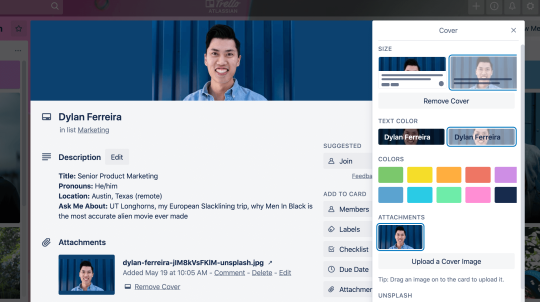
Separador de cartão
Divida a lista de cartões com uma simples quebra de linha. Adicione 3 traços ("---") como título do cartão e um separador de cartões vai surgir. Você pode mover o separador entre os cartões à medida que o quadro muda e evolui.
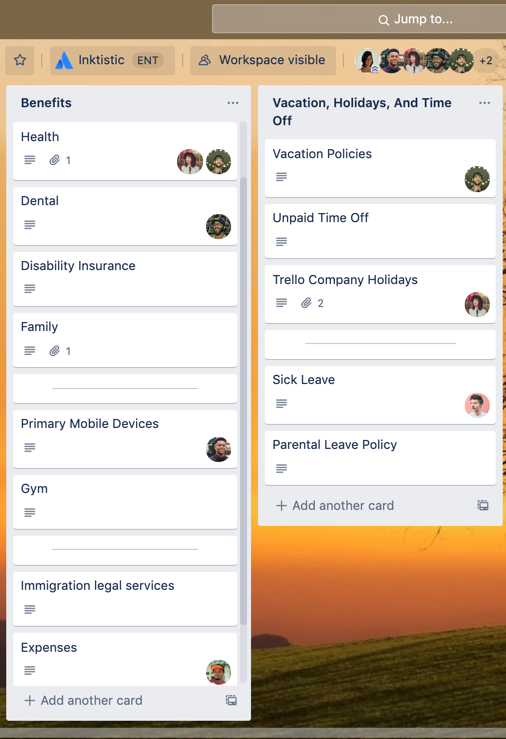
Humanize o ambiente de trabalho digital
Um escritório, empresa ou qualquer empreendimento humano são, antes de tudo, criados por pessoas. As pessoas progridem quando se reúnem para criar projetos incríveis. Para que as pessoas sejam o foco do Trello, a gente criou funcionalidades singelas, porém fundamentais e encantadoras, de modo a garantir a humanização no trabalho. Essas centelhas de emoções não vão apenas iluminar o seu dia, mas também vão aumentar sua colaboração, tornando a comunicação mais leve, agradável e humana.
Reações de emoji
Mostre suas emoções no trabalho de modo contextualizado. Qualquer pessoa que deixe um comentário em um cartão do Trello também pode responder com uma reação de emoji. Então, quando coisas incríveis acontecerem no Trello, não limite sua comemoração a palavras — use os emojis para deixar as pessoas emojionadas😂
Para adicionar uma reação a um comentário, basta clicar no ícone de emoji abaixo do comentário e selecionar um emoji. Ou clique em um emoji que já foi adicionado para salientar as emoções.
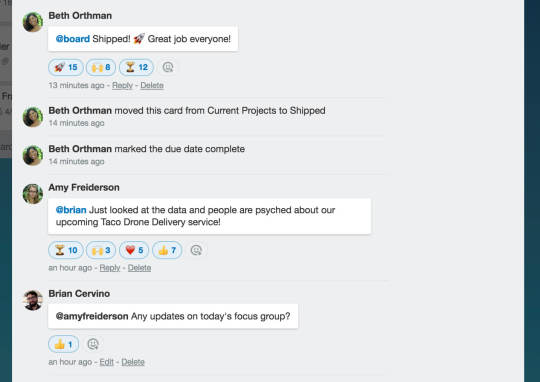
Adesivos
Adicione adesivos do Trello aos cartões para dar alguma personalidade a eles. Acabou de lançar um novo recurso? Adicione um adesivo de barco ou foguete à frente do cartão e deixe que todos comemorem com um sorriso a conquista do time. Sendo mais criativo ainda, você também pode colocar adesivos GIPHY em cartões. Para acessar o conjunto de adesivos GIPHY, vá para "Mostrar menu" no canto superior direito do quadro do Trello. Clique em "Adesivos", e os adesivos estáticos do Trello vão aparecer (para usá-los, você pode arrastar e soltar em um cartão de sua escolha). Digite uma palavra-chave na caixa de pesquisa e o conjunto de adesivos GIPHY vai aparecer logo após o clique.
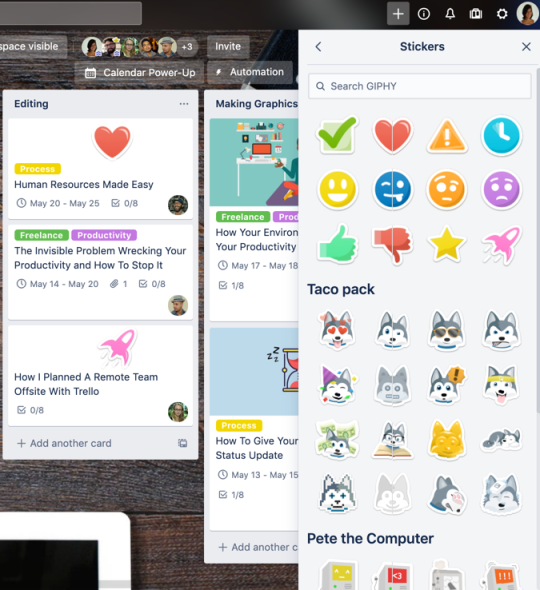
Dica profissional:
Se você é cliente Premium ou Enterprise, pode fazer o upload de seus próprios adesivos personalizados e exclusivos. Quer que aquela coisa que se mexe fique no seu quadro do Trello? Com alguns cliques, sua própria imagem em movimento moderna está pronta.
Comemoração com confetes
Nada é mais satisfatório do que comemorar com seu time. A sensação de trabalho e tarefas realizados ajudam o time a sentir que todos os seus esforços valeram a pena.
Comemore sob uma chuva de confetes ao arrastar um cartão para uma lista específica. Entre na onda da comemoração colocando os seguintes emojis no título da lista de sua escolha:
- 🎉 🎊 🎇 🎆 ✨ 👖
Arraste um cartão para esta lista. Aproveite.
Dê o seu melhor
Marcar como concluído
Ao concluir o trabalho no Trello, compartilhe com o time para que ninguém tenha que interromper seu dia de trabalho ao perguntar o status de uma tarefa (e também para mostrar como você é incrível, claro).
Aqui estão alguns modos como você pode exibir o que está sendo feito.
- Crie a lista "Concluído" e mova cartões prontos para lá. Pode ser interessante criar uma lista "Concluído" semanal de reuniões em pé e retrospectivas.
- Se você adicionar datas de entrega aos cartões, marque elas como concluídas clicando na caixa de seleção no verso do cartão. O ícone vai mudar de vermelho irritado para verde relaxante... que maravilha!
- Crie a etiqueta que indica "concluído" (rosa choque, talvez?) e aplique aos cartões prontos.
- Marque a caixa de seleção como "Concluída" com o Power-Up de Campos personalizados.
- Arraste e solte o adesivo comemorativo no cartão quando quiser compartilhar conquistas.
- Arquive! Longe dos olhos, longe do pensamento.
Dica profissional:
Comemore ainda mais rápido configurando a execução automática dos itens acima, graças à regra "sem códigos" de automação.
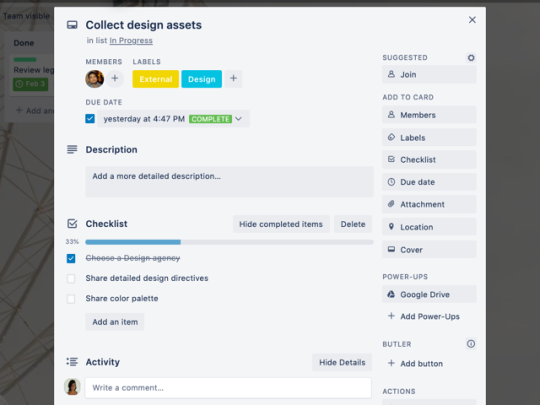
Atalhos
O Trello tem inúmeros atalhos de teclado que poupam um bom tempo e acabam permitindo fazer mais pausas para o café. No Trello, pressione a tecla de ponto de interrogação no teclado para ver tudo ou consulte esta lista prática. A gente não consegue abordar tudo, mas veja os melhores:
- Quer a visão rápida de todos os cartões no quadro? Use a tecla Q.
- Adicione você mesmo aos cartões passando o mouse sobre eles e pressionando a barra de espaço. Adicione outras pessoas aos cartões com a tecla M, para dividir as tarefas.
- Nunca esqueça datas importantes! Adicione datas de entrega com a tecla D.
- Use Shift-Enter para salvar o cartão e ir direto para o verso. Esse é um recurso excelente.
- Ative o menu de etiqueta com a tecla L e filtre as etiquetas com a tecla F para destacar o que é mais importante.
A gente quer que o trabalho seja divertido e fácil de fazer. Por isso, há vários pequenos recursos que fazem você sorrir ao longo de um dia produtivo. Siga a gente no Twitter, no Facebook ou no Blog para ficar por dentro do lançamento de todos os recursos imperdíveis.
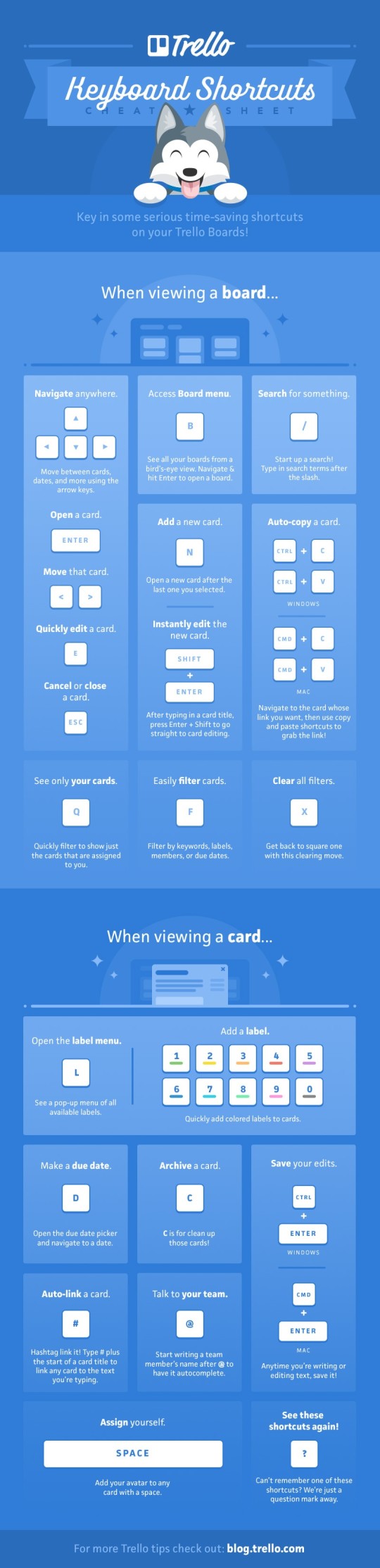
Experimente o Premium grátis por 14 dias
Veja o seu trabalho de uma maneira totalmente nova com as visualizações do Trello.